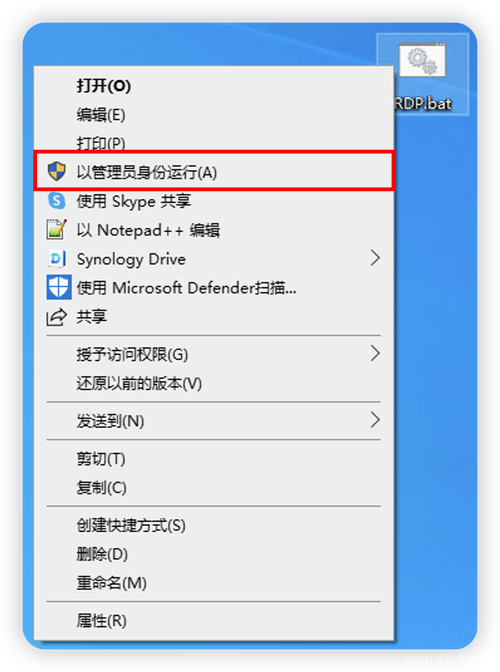如何运行bat脚本
运行bat脚本的步骤如下:,,1. 打开文件资源管理器,找到bat脚本文件。,2. 双击bat文件,或者右键点击并选择“运行”选项。,3. 等待脚本执行完成,根据需要查看执行结果。,,注意:在运行bat脚本之前,请确保您了解该脚本的功能和来源,以避免潜在的安全风险。如果您不熟悉bat脚本,建议先学习相关知识或寻求专业人士的帮助。
在Windows操作系统中,批处理脚本(bat脚本)是一种非常常见的自动化脚本语言,它可以帮助用户快速执行一系列命令,简化日常操作,本文将详细介绍如何运行bat脚本。
创建bat脚本
我们需要创建一个bat脚本文件,在Windows系统中,可以使用任何文本编辑器(如记事本、Notepad++等)来编写bat脚本,编写完成后,将文件保存为以“.bat”为后缀名的文件,如“myscript.bat”。
保存bat脚本
在保存bat脚本时,需要注意以下几点:
1、保存路径:可以将bat脚本保存在任意位置,如桌面、文档、某个文件夹等,建议将相关脚本保存在同一文件夹下,以便于管理和查找。
2、文件名:文件名应简洁明了,能够反映脚本的功能或用途。
3、后缀名:确保文件后缀名为“.bat”,这是批处理脚本的标识。
运行bat脚本
运行bat脚本的方法有多种,下面将介绍几种常用的方法:
1、双击运行:在Windows资源管理器中,找到bat脚本文件,双击左键即可运行,系统会调用命令提示符窗口执行脚本中的命令。
2、命令行运行:打开命令提示符窗口(Win+R键输入“cmd”并回车),进入bat脚本所在的文件夹,输入“myscript.bat”并回车即可运行该脚本。
3、通过快捷方式运行:可以在桌面上创建一个快捷方式,将bat脚本的路径设置为快捷方式的目标,然后通过点击该快捷方式来运行脚本。
4、通过计划任务运行:可以将bat脚本设置为Windows计划任务,在指定时间自动执行该脚本,这需要进入任务计划程序,创建一个新任务并设置相应的触发器和操作。
常见问题及解决方法
1、脚本无法运行:可能是脚本的路径不正确或文件后缀名不正确,请检查脚本的保存路径和后缀名是否正确,并确保使用正确的命令行或双击方式来运行脚本。
2、脚本执行错误:可能是脚本中的命令有误或语法不正确,请仔细检查脚本中的每一条命令和语法,确保其正确无误。
3、权限不足:如果遇到权限不足导致无法运行脚本的情况,可以尝试以管理员身份运行命令提示符或双击运行脚本,具体方法是在命令提示符或右键单击bat文件时选择“以管理员身份运行”。
4、脚本执行时间过长:如果脚本执行时间过长或出现卡顿现象,可以尝试关闭不必要的程序和窗口,释放系统资源,也可以考虑优化脚本中的命令和逻辑,提高执行效率。
本文介绍了如何创建、保存和运行bat脚本的方法,以及常见问题及解决方法,通过掌握这些技巧和知识,用户可以轻松地使用批处理脚本来自动化日常操作,提高工作效率,需要注意的是,在编写和运行bat脚本时,要确保了解每条命令的作用和风险,避免误操作导致系统故障或数据丢失等问题。